
ද්රව්ය eXchange Format (MXF) යනු වීඩියෝ ඇසුරුම් කිරීම සහ සංස්කරණය කිරීම සඳහා බහුමාධ්ය බහාලුමක් වන ආකෘතියකි. එවැනි වීඩියෝ ද්රව්යවල විවිධ ආකෘතීන් සඳහා කේතනය කර ඇති ශ්රව්ය හා දෘශ්ය ප්රවාහයන් මෙන්ම පාර-දත්ත ද අඩංගු විය හැකිය. එය ප්රධාන වශයෙන් රූපවාහිනී හා චිත්රපට කර්මාන්තයේ වෘත්තිකයන් විසින් භාවිතා කරනු ලැබේ. වෘත්තීය වීඩියෝ කැමරා ද මෙම දිගුවේ ලියා ඇත. මේ මත පදනම්ව, MXF වීඩියෝව වාදනය කිරීමේ ගැටළුව ඉතා අදාළ වේ.
MXF වීඩියෝ ගොනු වාදනය කිරීමේ ක්රම
මෙම ගැටළුව විසඳීම සඳහා, ක්රීඩකයන් ඇත - බහුමාධ්ය සමඟ අන්තර් ක්රියා කිරීමට නිර්මාණය කර ඇති විශේෂිත යෙදුම්. අපි ඒවායින් වඩාත් ප්රසිද්ධය සලකා බලමු.
මෙයද බලන්න: පරිගණකයක වීඩියෝ බැලීම සඳහා වැඩසටහන්
ක්රමය 1: මීඩියා ප්ලේයර් ක්ලැසික් හෝම් සිනමාව
සමාලෝචනය ඇරඹෙන්නේ මීඩියා ප්ලේයර් ක්ලැසික් හෝම් සිනමාවෙනි, එය MXF ඇතුළු ආකෘති විශාල ගණනකට සහාය දැක්වීම සඳහා පරිශීලකයින්ගේ ගෞරවය ලබා ගෙන ඇත.
- වීඩියෝ ප්ලේයරය දියත් කර මෙනුවට යන්න ගොනුව, ඉන්පසු අයිතමය මත ක්ලික් කරන්න "ගොනුව ඉක්මනින් විවෘත කරන්න". ඔබට තවමත් විධානය භාවිතා කළ හැකිය "Ctrl + Q".
- විකල්පයක් ලෙස, ක්ලික් කරන්න "ගොනුව විවෘත කරන්න". මෙය ටැබ් එක ආරම්භ කරයි, එහිදී අපි ක්ලිප් එකක් තෝරා ගැනීමට ක්ලික් කරන්නෙමු "තෝරන්න".
- ගවේෂකය විවෘත වනු ඇත, එහිදී අපි වීඩියෝව සමඟ ෆෝල්ඩරයට ගොස් එය තෝරාගෙන ක්ලික් කරන්න "විවෘත".
- චිත්රපටය මූලාශ්ර නාමාවලියෙන් යෙදුම් ප්රදේශයට ඇදගෙන යා හැකිය. ඒ හා සමාන ක්රියාවක් තවත් ක්රම වලින් කළ හැකිය.
- එවිට වීඩියෝව වාදනය කිරීමට පටන් ගනී. ටැබ් එක භාවිතයෙන් වීඩියෝව එක් කළ විට "විවෘත"ක්ලික් කිරීමට අවශ්යයි හරිඑය ආරම්භ වීමට පෙර.





ක්රමය 2: වීඑල්සී මීඩියා ප්ලේයර්
VLC Media Player යනු බහුමාධ්ය අන්තර්ගතයන් පමණක් නොව ජාල වීඩියෝ ප්රවාහයන් පටිගත කළ හැකි වැඩසටහනකි.
- ක්රීඩකයා ආරම්භ කිරීමෙන් පසුව, ක්ලික් කරන්න "ගොනුව විවෘත කරන්න" මෙනුවේ මාධ්ය.
- තුළ "ගවේෂක" අපි අවශ්ය වස්තුව සොයාගෙන එය නම් කර ක්ලික් කරන්න "විවෘත".
- ක්ලිප් එක නැවත ධාවනය කිරීම ආරම්භ වේ.

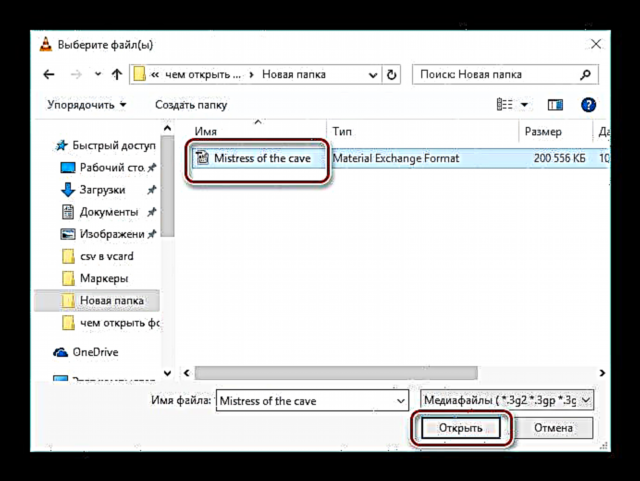

ක්රමය 3: සැහැල්ලු මිශ්ර ලෝහය
ලයිට් ඇලෝයි යනු මූලික බහුමාධ්ය ආකෘති වාදනය කළ හැකි ප්රසිද්ධ ක්රීඩකයෙකි.
- ලයිට් එලා දියත් කර ඉහළ ඊතලයක් ආකාරයෙන් අයිකනය මත ක්ලික් කරන්න.
- ඒ හා සමානව, ඔබට මාතෘකා තීරුව මත ක්ලික් කර තෝරා ගත හැකිය "ගොනුව විවෘත කරන්න" පුළුල් කළ මෙනුව තුළ.
- විවෘත වන බ්රව්සරයේ, අවශ්ය නාමාවලිය වෙත ගොස් MXF පටය කවුළුව තුළ පෙන්වීමට, තෝරන්න "සියලුම ලිපිගොනු". ඊළඟට, එය තෝරාගෙන ක්ලික් කරන්න "විවෘත".
- වීඩියෝ නැවත ධාවනය ආරම්භ වේ.



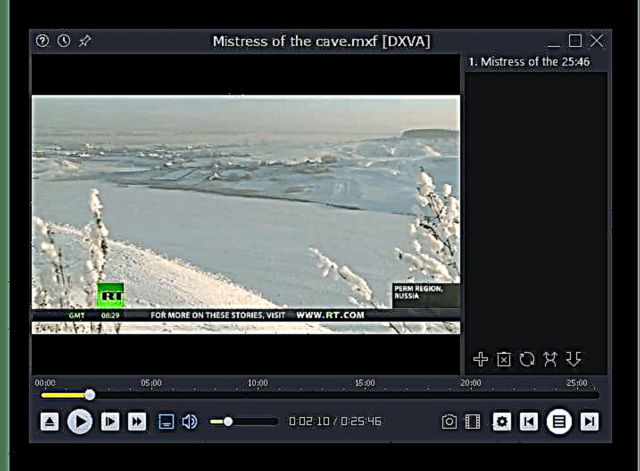
ක්රමය 4: KMPlayer
ඊළඟට පේළිය KMPlayer වන අතර එය වීඩියෝ නැරඹීම සඳහා ජනප්රිය මෘදුකාංගයකි.
- වැඩසටහන ආරම්භ කිරීමෙන් පසු, අයිකනය මත ක්ලික් කරන්න "KMPlayer", ඉන්පසු පුළුල් කළ පටිත්තෙහි "ගොනුව විවෘත කරන්න".
- ඒ වෙනුවට, ඔබට අතුරුමුහුණත ප්රදේශය මත ක්ලික් කළ හැකි අතර සන්දර්භය මෙනුවෙහි, ක්ලිප් එක විවෘත කිරීමට සුදුසු අයිතම මත ක්ලික් කරන්න.
- ගවේෂක කවුළුව ආරම්භ වන අතර එහිදී අපි අපේක්ෂිත වස්තුව සොයාගෙන ක්ලික් කරන්න "විවෘත".
- වීඩියෝ නැවත ධාවනය ආරම්භ වේ.


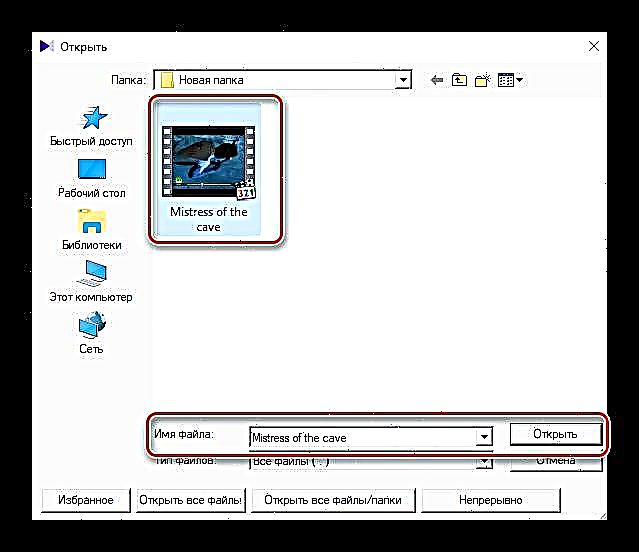

ක්රමය 5: වින්ඩෝස් මීඩියා ප්ලේයරය
වින්ඩෝස් මීඩියා ප්ලේයර් MXF ආකෘතිය විවෘත කිරීම සඳහා මෘදුකාංග සමාලෝචනය සම්පූර්ණ කරයි. පෙර පැවති සියලු විසඳුම් මෙන් නොව, එය දැනටමත් පද්ධතිය තුළ පූර්ව ස්ථාපනය කර ඇත.
අපි ප්ලේයරය සහ ටැබ් එක විවෘත කරමු "පුස්තකාලය" කොටස මත ක්ලික් කරන්න "වීඩියෝ". එහි ප්රති As ලයක් වශයෙන්, ලබා ගත හැකි ලිපිගොනු ලැයිස්තුවක් දර්ශනය වන අතර, එහිදී අපි ප්රභව ක්ලිප් එක තෝරාගෙන සෙල්ලම් බොත්තම ක්ලික් කරන්න.

ඊට පසු වහාම වීඩියෝ ගොනුව පෙන්වීමට පටන් ගනී.

සමාලෝචනය කරන ලද සියලුම වැඩසටහන් MXF ආකෘති ගොනු වාදනය කිරීමේ කාර්යයට සාර්ථකව මුහුණ දෙයි. නිල ආකෘති සහය නොමැති වුවද ලයිට් ඇලෝයි සහ කේඑම්පී ප්ලේයර් වීඩියෝව විවෘත කරන බව සඳහන් කිරීම වටී.











